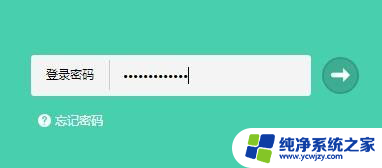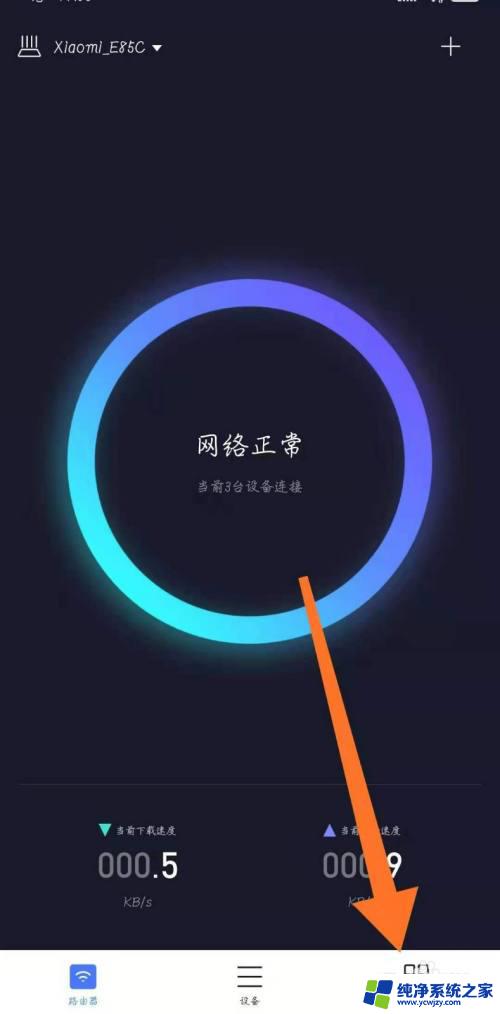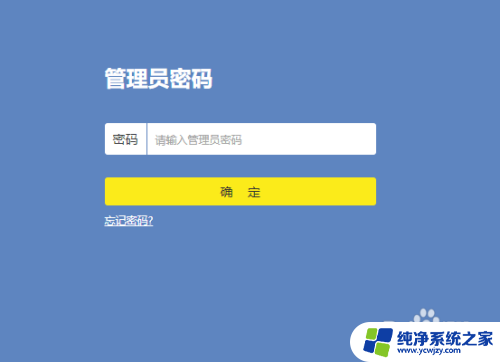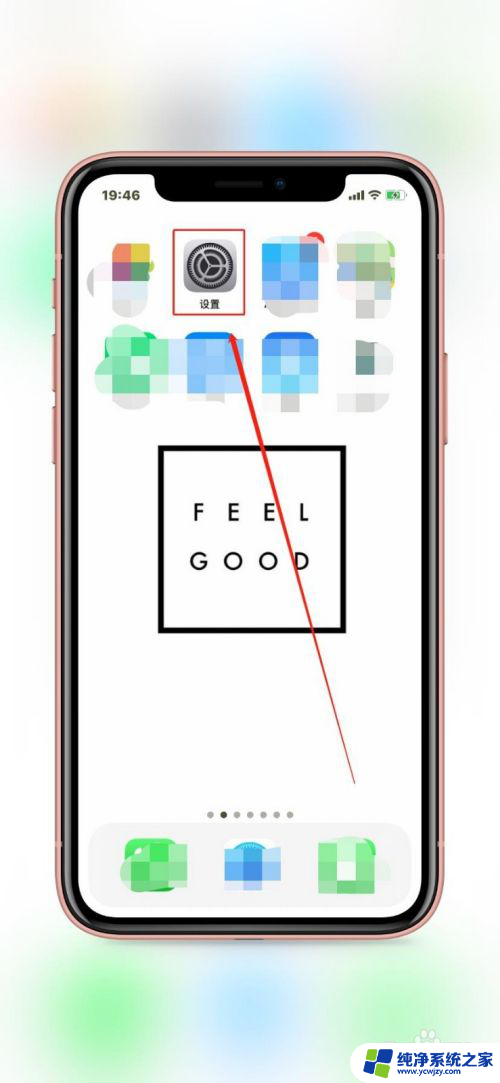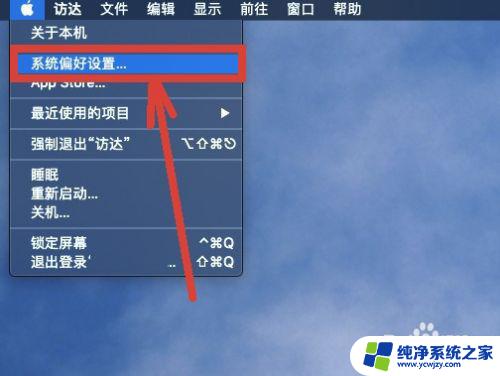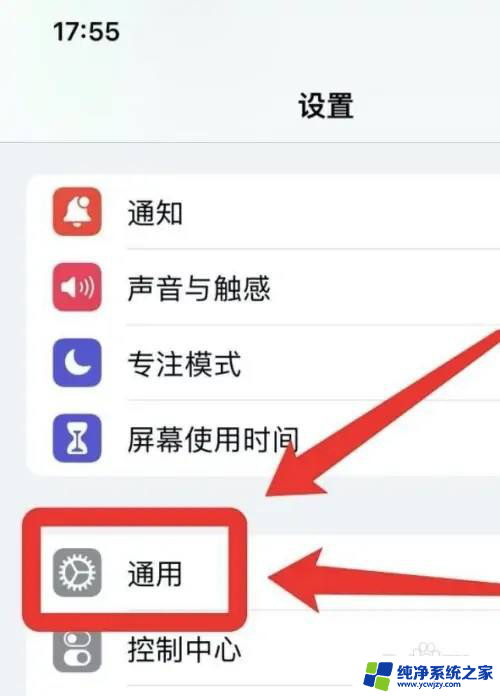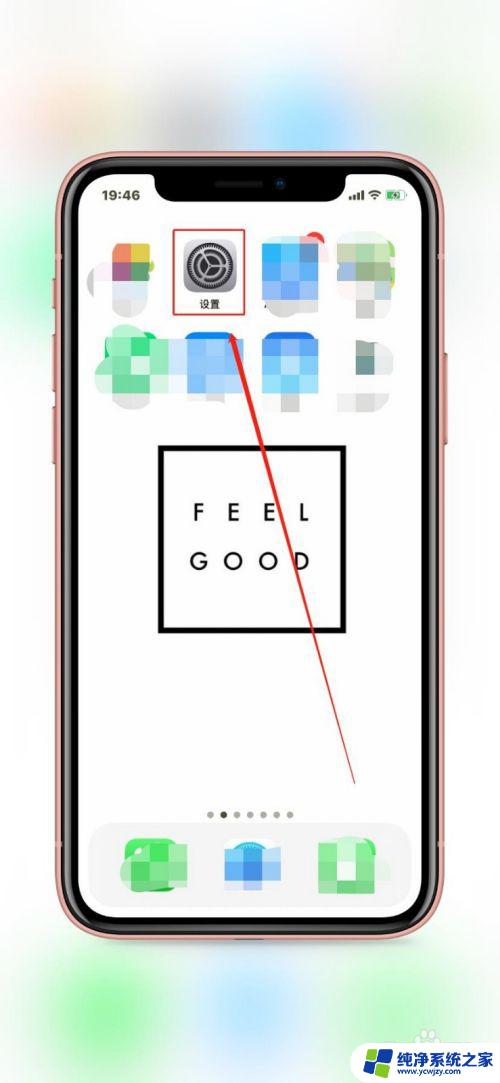wifi网络名称怎么改 怎样修改WiFi名称
wifi网络名称怎么改,在如今高度依赖无线网络的社会中,Wi-Fi的名称成为了每个家庭或办公室都需要关注的重要问题,无论是为了增强网络安全性,还是为了个性化定制网络名称,改变Wi-Fi名称已成为了一种普遍的需求。你是否知道如何改变你的Wi-Fi名称呢?在本文中我们将探讨一些简单易行的方法,帮助你轻松修改Wi-Fi名称,满足你的个性化需求。无论是为了与众不同,还是为了更好地识别你的网络,改变Wi-Fi名称绝对是值得一试的。让我们一起来了解如何修改Wi-Fi名称,让你的网络更具特色和个性吧!
步骤如下:
1.不管小伙伴们的电脑是否可以上网,只要是连接到了网线就可以打开网页在地址栏内输入192.168.1.1,点击回车键就可以进入到如下界面了。
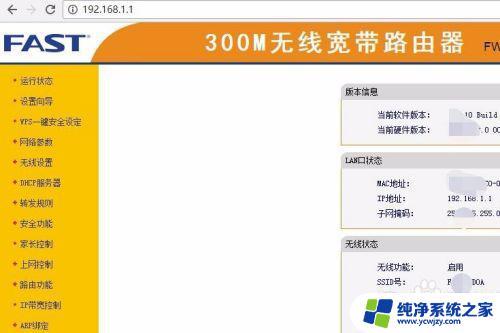
2.这个界面就是无线网设置界面,用户点击下图红色箭头所指处的【设置向导】选项。进入下一步骤。
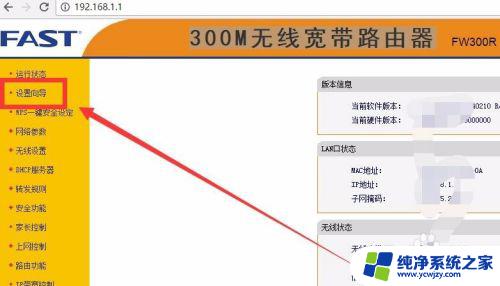
3.接下来用户按照界面指示的步骤,进入到“向导设置”—“上网方式“”设置后。用户勾选其中的PPPoE(ADSL虚拟拨号)选项。
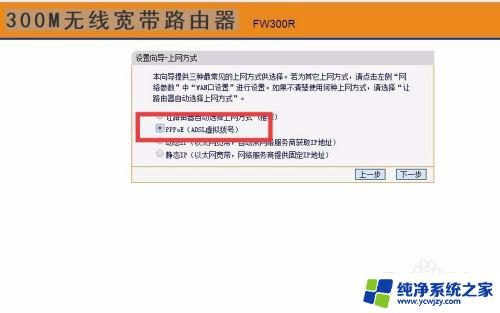
4.然后用户将自己家猫上贴着的一块标签纸(或是其他什么纸)上标注的手机号码和密码输入到下图对于的键入框内。
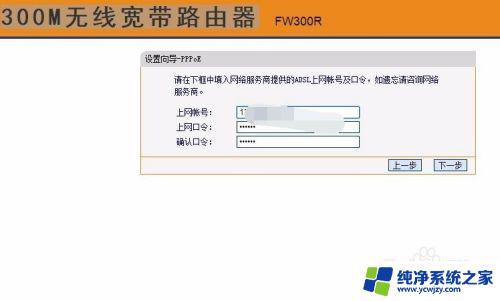
5.完成以上步骤用户就可以设置自己的无线网名称了,用户可以根据自己的喜好来设置无线网名称哦。
在这个界面用户还可以设置无线网密码哦。
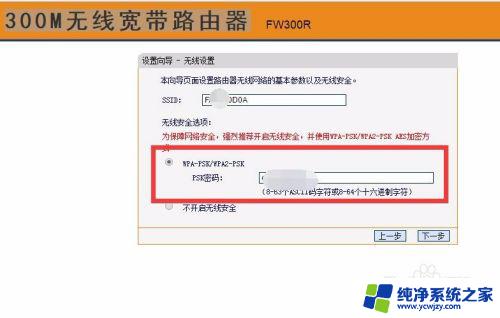
6.用户完成以上步骤后就已经将无线网名称修改成功了,提醒各位不要设置太扎眼或是太嘲讽的名称。防止高手直接破解哦。
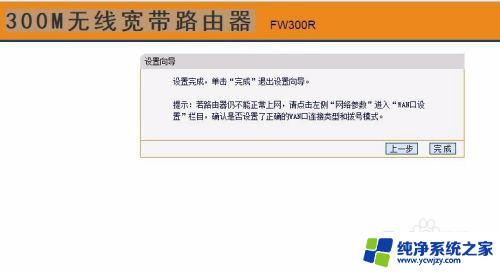
以上就是如何修改WiFi网络名称的全部内容,如果您遇到了相同的问题,请参考本文中介绍的步骤进行修复,我们希望这篇文章对您有所帮助。